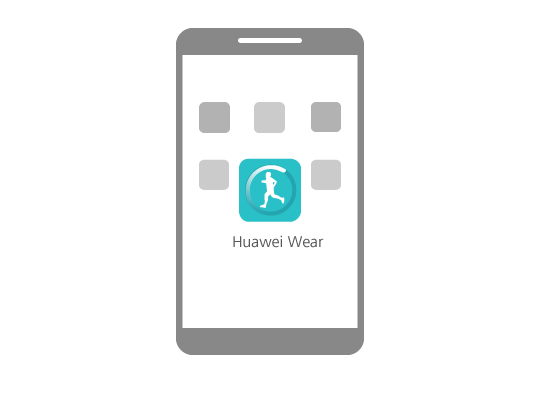Was kann ich tun, wenn sich mein Huawei Band nicht mit meinem Telefon verbinden lässt?
Gehen Sie in diesem Fall wie folgt vor:
- Vergewissern Sie sich, dass die Bluetooth-Funktion Ihres Telefons eingeschaltet ist. Stellen Sie Ihr Huawei Band und Ihr Telefon nebeneinander und versuchen Sie, die Geräte erneut miteinander zu verbinden.
- Nutzen Sie die Huawei Wear-App, um Ihr Huawei Band mit Ihrem Telefon zu verbinden. Suchen Sie mit Ihrem Telefon nicht nach Bluetooth-fähigen Geräten.
- Wählen Sie das richtige Huawei Band aus. Die Bluetooth-Adresse Ihres Huawei Band lautet „HUAWEI Band-XXX“, wobei XXX die drei letzten Zahlen der MAC-Adresse des Huawei Band darstellt. Die MAC-Adresse finden Sie auf der Rückseite Ihres Huawei Band.
- (Nur für Android-Nutzer) Achten Sie darauf, dass die Huawei Wear-App im Hintergrund läuft. Fügen Sie die App der Liste geschützter Apps hinzu.
- Ihr Huawei Band stellt automatisch eine Verbindung mit Ihrem Telefon her, wenn die Verbindung getrennt wird. Öffnen Sie andernfalls die Huawei Wear-App auf Ihrem Telefon. Wischen Sie auf dem Startbildschirm der App nach unten, um Ihren Huawei Band erneut zu verbinden.
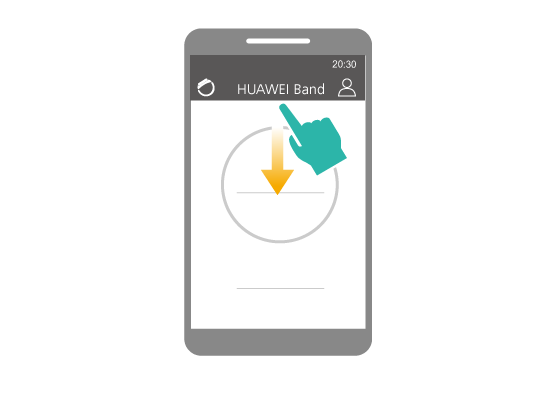
- Sollte das Problem weiterhin bestehen, so schließen Sie die im Hintergrund laufende Huawei Wear-App und öffnen Sie sie anschließend erneut. Starten Sie alternativ Ihr Telefon neu und verbinden Sie es erneut mit Ihrem Huawei Band.
Was kann ich tun, wenn mein Huawei Band zu viel Strom verbraucht?
Die Batterielebensdauer ist eng damit verbunden, wie oft Sie Ihren Huawei Band nutzen, und wofür Sie ihn verwenden. Versuchen Sie Folgendes, um den Stromverbrauch zu verringern:
- Vermeiden Sie, regelmäßig Daten zu prüfen und zu synchronisieren. Dies erhöht nämlich den Stromverbrauch.
- Verwenden Sie die Huawei Wear-App, um Benachrichtigungen zu deaktivieren.
- Trennen Sie Ihren Huawei Band von Ihrem Telefon, wenn eine Verbindung nicht erforderlich ist.
Was kann ich tun, wenn mein Huawei Band nicht richtig aufgeladen werden kann?
Wenn Ihr Huawei Band nicht lädt, überprüfen Sie, ob der Ladeanschluss frei von Schmutz ist. Salzrückstände von Schweiß und sonstiger Schmutz können den Ladeanschluss blockieren. In diesem Fall kann der Metallanschluss keinen Strom leiten und Ihr Huawei Band nicht laden. Wischen Sie den Schmutz mithilfe eines Wattepads (oder eines Tupfers), welches in Reinigungsalkohol getaucht wurde, ab und versuchen Sie anschließend erneut, Ihr Huawei Band zu laden.
Wenn Ihr Huawei Band noch immer nicht lädt, drücken Sie den Nadelloch-Knopf auf der Rückseite Ihres Huawei Band mindestens zehn Sekunden lang, um den Neustart des Huawei Band zu erzwingen. Verbinden Sie anschließend Ihr Huawei Band mit dem Ladegerät neu, um zu prüfen, ob es geladen wird.
Was kann ich tun, wenn Nachrichten nicht als Push-Nachricht an mein Huawei Band weitergeleitet werden?
Gehen Sie in diesem Fall wie folgt vor:
- Vergewissern Sie sich, dass Ihr Huawei Band mit Ihrem Telefon verbunden wurde, und dass Daten mithilfe der Huawei Wear-App ordnungsgemäß synchronisiert wurden.
- Öffnen Sie auf Ihrem Telefon die Huawei Wear-App und prüfen Sie, ob die Push-Funktion für Nachrichten aktiviert ist.
- Prüfen Sie Ihre Telefoneinstellungen und stellen Sie sicher, dass Nachrichten an die Statusleiste Ihres Telefons weitergeleitet werden können.
- (Nur für Android-Nutzer) Achten Sie darauf, dass die Huawei Wear-App im Hintergrund läuft. Fügen Sie die App der Liste geschützter Apps hinzu.
Aktualisieren Ihres Huawei Band und der Huawei Wear-App
Aktualisieren Sie Ihr Huawei Band und die Huawei Wear-App wie folgt, um ein besseres Nutzererlebnis zu erzielen:
Aktualisieren Ihres Huawei Band
Verbinden Sie Ihr Huawei Band via Bluetooth mit Ihrem Telefon. Tippen Sie auf Ihrem Telefon auf das Einstellungen-Symbol in der oberen linken Ecke und anschließend auf HUAWEI Band aktualis.
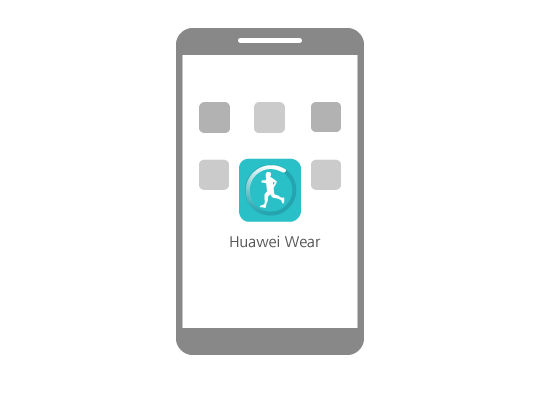
Aktualisieren der Huawei Wear-App
Wenn Sie iOS nutzen, laden Sie die neueste App aus dem App Store herunter.
Wenn Sie Android nutzen, gehen Sie wie folgt vor: Öffnen Sie die Huawei Wear-App. Tippen Sie auf das Update-Symbol in der oberen rechten Ecke. Tippen Sie anschließend auf . Die App wird aktualisiert, wenn das Telefon Aktualisierung läuft... anzeigt.